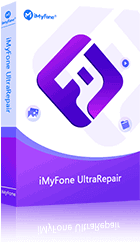iMyFone UltraRepair - Outil professionnel de déflouter une vidéo
Enlever facilement le flou d'une vidéo avec taux de réussite de 99% ! Profitez maintenant de la qualité vidéo HD sans perte !
Essai Gratuit *100% sécurisé | sans malware
Vous remarquez que la captation faite avec votre caméra était floue, que faire ? Ou certaines vidéos sont compressées plusieurs fois pour réduire la taille du fichier et elles deviennent pixellisées. Qu'il s'agisse d'une faible résolution, d'un faible éclairage ou d'une vidéo tremblante, vous n'avez pas à vous inquiéter. Consultez cet article avec nous et trouvez celui qui vous convient le mieux pour déflouter une vidéo.

- 1. Qu'est-ce qui rend la vidéo floue ?
- 2. Enlever le flou d'une vidéo avec un outil avancé [Meilleur]

- 3. Rendre une vidéo floue nette avec VLC Media Player
- 4. Déflouter une vidéo avec After Effects
- 5. Déflouter une vidéo avec iMovie
- 6. Déflouter une vidéo en ligne avec Fix.video
- 7. Comment éviter le flou d'une vidéo
Qu'est-ce qui rend la vidéo floue ?
Si vous avez tourné la vidéo sur l'appareil de photo de téléphone ou caméra DSLR dans des conditions de faible luminosité ou avec une sensibilité ISO plus élevée que d'habitude, cela peut entraîner des grains et du bruit dans la vidéo.
Avant d'apprendre à déflouter une vidéo, nous devons comprendre pourquoi votre vidéo devient floue afin de choisir votre solution. Ci-dessous quelques causes de vidéos floues.
- Compression : Lorsque les vidéos sont transférées sur quelques appareils, elles se compressent pour économiser de l'espace. Cela provoque une vidéo floues.
- Mauvaise lumière : les vidéos tournées dans des conditions de lumière inappropriées ou faibles ou pendant la nuit entraînent une pixellisation.
- Paramètres de l'appareil photo : les vidéos avec des paramètres d'ouverture faibles conduisent également à des vidéos granuleuses car elles ne permettent pas à la lumière de passer à travers l'objectif de l'appareil photo.
- Appareil photo à petit capteur : si votre appareil photo est doté d'un petit capteur, cela peut également entraîner des vidéos floues.
Enlever le flou d'une vidéo avec un outil avancé
Comment enlever le flou dans une vidéo ? Si vous ne voulez pas enlever le flou d'une vidéo manuellement, nous vous recommandons d'utiliser iMyFone UltraRepair. Il s'agit d'un excellent outil pour vous aider à rendre la vidéo floue plus nette. Il peut facilement réparer tout problème lié aux fichers vidéo endommagés/corrompus, comme MP4, MKV, etc.
Pourquoi choisir iMyFone UltraRepair
- Déflouter la vidéo floue en seulement 3 étapes simples.
- Rendre une vidéo floue plus nette ou réparer les fichiers vidéo pas de son, comme des vidéo sur Instagram.
Algorithmes avancés sont utilisés pour garantir un taux de réussite élevé de la réparation des vidéos.
- Les fichiers illisibles capturés avec des caméras de fabricants courants tels que Canon, Nikon, Sony, GoPro et autres peuvent être restaurés.
Comment utiliser iMyFone UltraRepair pour déflouter la vidéo ?
Étape 1 : Ouvrez iMyFone UltraRepair et ajoutez les vidéos floues.
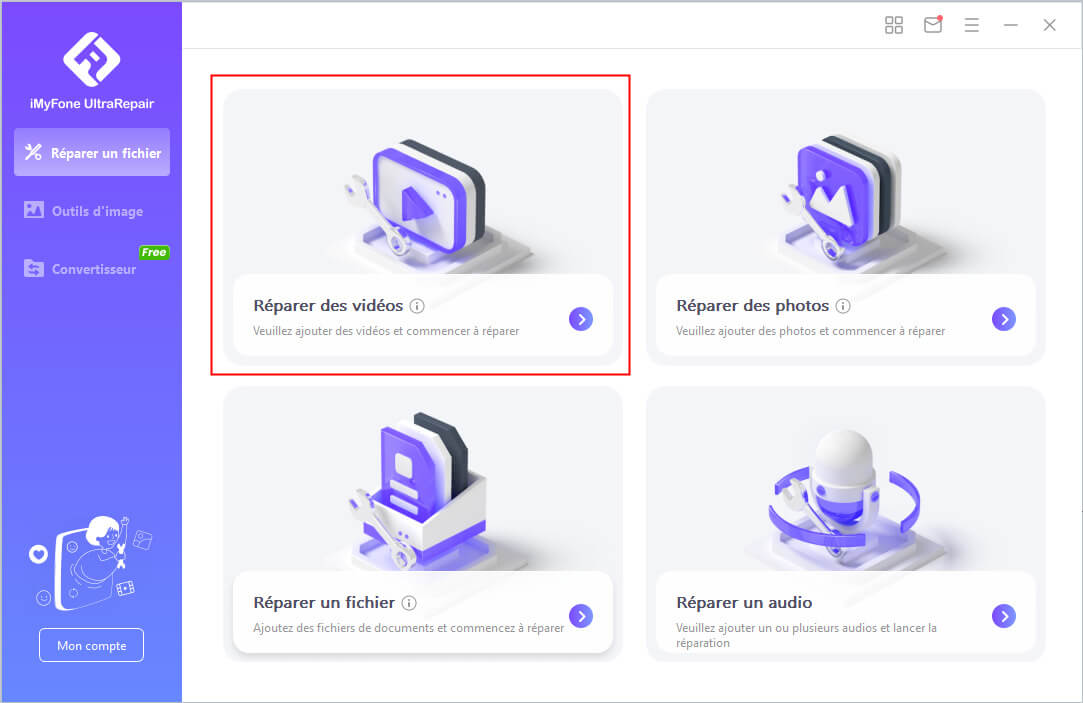
Étape 2 : Lancez maintenant le processus de réparation en cliquant sur Réparer et attendez.
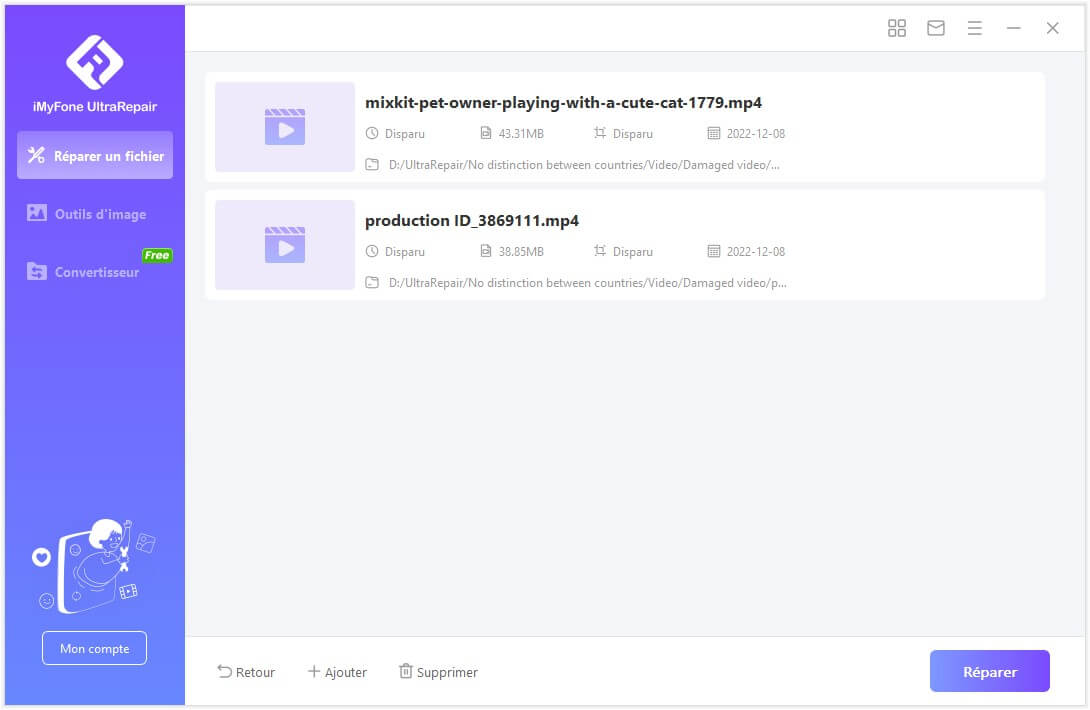
Étape 3 : Après la réparation, sélectionnez l'endroit où vous voulez enregistrer la vidéo et c'est terminé.
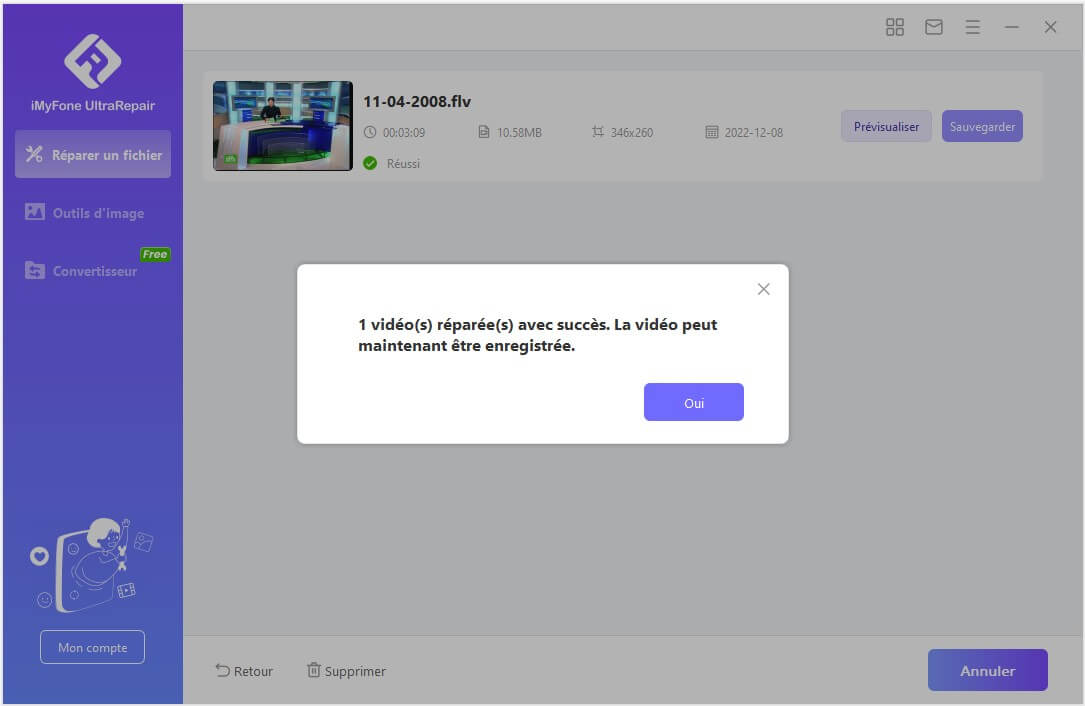
Comment rendre une vidéo floue nette avec VLC Media Player
VLC Media Player est un outil de lecture multimédia open-source et gratuit. Il se compose de nombreuses fonctionnalités distinctes telles que la diffusion de vidéos, la conversion de fichiers audio et vidéo en différents formats, la résolution de problèmes mineurs dans les vidéos et l'enregistrement de la fonctionnalité de bureau.
VLC Media Player ne prend en charge que quelques formats vidéo, y compris l'AVI pour réparer la vidéo. S'il s'agit d'un fichier MKV, cela peut indiquer que VLC Media Player ne prend pas en charge ce format de fichier. Faisons maintenant attention aux étapes simples pour corriger les vidéos pixélisées.

Déflouter une vidéo avec VLC Media Player
- Dans VLC Media Player, cliquez sur Outils, puis sur Préférences, et enfin sur Entrée ou Codecs.
- Choisissez le format de fichier vidéo AVI incomplet ou floue. Vous pouvez maintenant développer le menu déroulant pour choisir la fonctionnalité "réparer".
- Cliquez sur le bouton Enregistrer pour enregistrer les modifications requises et accédez à l'interface principale.
- Chargez la vidéo en cliquant sur Média puis sur Ouvrir le fichier pour vérifier les modifications requises.
Déflouter une vidéo avec After Effects
Adobe After Effects est un outil professionnel qui aide à corriger le bruit ou enlever le flou d'une vidéo. Il existe un tas de paramètres avancés et payants dans Adobe After Effects qui peuvent corriger l'ISO plus élevé et fournir des effets à l'image vidéo désignée. Mais, vous pouvez toujours utiliser les fonctionnalités gratuites d'effet granuleux pour apporter les modifications requises à l'aide de cet outil vidéo. Suivez l'étape ci-dessous pour corriger la vidéo pixélisée :
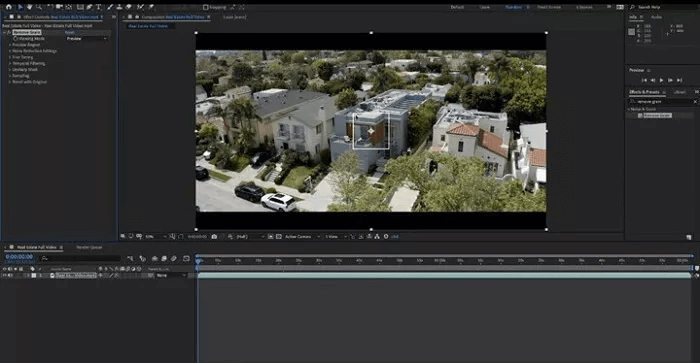
Rendre une vidéo floue nette avec After Effects
- Accédez à la fonction intégrée Supprimer le grain dans Adobe After Effects.
- Maintenant, allez à Effet et cliquez sur la fonction Bruit et grain.
- Cliquez sur la fonction Supprimer le grain.
- Passez en mode d'affichage pour prévisualiser la sortie finale et vérifiez si le grain est supprimé de la vidéo ou non. Vous pouvez télécharger la vidéo requise s'il n'y a pas de problème.
Déflouter une vidéo avec iMovie
Si vous êtes un utilisateur iOS ou MacBook, iMovie est une excellente option. Vous pouvez ajouter de la musique, des titres et des effets à l'aide d'iMovie. Nous simplifierons les étapes pour vous et vous ferons utiliser au maximum l'interface conviviale de cette application.
Rendre une vidéo floue nette avec iMovie
- Sélectionnez la vidéo que vous souhaitez réparer, faites-la glisser sur votre chronologie, cliquez sur le bouton Correction des couleurs. Ici, une option multi-curseur vous permettra de régler le contraste à partir du bouton demi-lune.
- Lorsque le contraste est réglé, une coche apparaît à côté. Appuyez sur l'option Afficher une grande image pour prévisualiser la vidéo et l'enregistrer.
Déflouter une vidéo en ligne avec Fix.video
Comment déflouter une vidéo en ligne ? Fix.video est un site web spécialisé dans la réparation et la restauration de vidéos endommagées ou corrompues. Ce service en ligne permet aux utilisateurs de télécharger leurs fichiers vidéo endommagés et de les réparer directement sur le site. Il est souvent utilisé pour récupérer des vidéos qui ne peuvent pas être lues correctement en raison de divers problèmes, comme des interruptions lors du téléchargement, des erreurs de format ou des dommages causés par des virus.
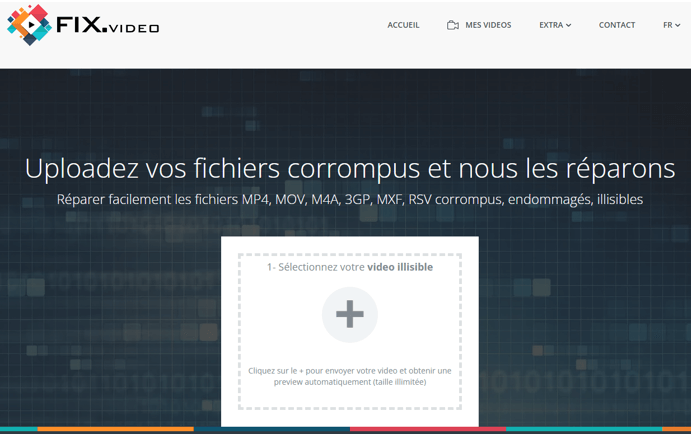
Rendre une vidéo floue plus nette en ligne avec Fix.video
- Accédez au site offile de Fix.video.
- Importer une vidéo floue pour supprimer tout le flou de la vidéo.
Comment éviter le flou d'une vidéo
Que vous soyez impatient de savoir comment déflouter une vidéo sur des appareils Android ou des appareils PC ou Mac, il est nécessaire de suivre quelques conseils pour éviter l'effet flou en premier lieu. Vous pouvez éviter ce problème à l'aide des conseils suivants.
1. Conditions d'éclairage bien entretenues
Une condition d'éclairage idéale est préférable pour filmer la vidéo, que ce soit via un reflex numérique ou votre smartphone. La lumière naturelle du jour est parfaite pour filmer des vidéos à l'extérieur et pour la nuit, vous pouvez utiliser un éclairage artificiel.
2. Utilisation des paramètres de caméra corrects
Vous pouvez filmer la vidéo en haute résolution pour corriger l'effet granuleux dans les vidéos. Un réglage idéal de l'appareil photo aidera avec la même chose.
3. Utilisation des paramètres ISO inférieurs
ISO mesure la sensibilité du capteur d'image. Lorsque vous photographiez en basse lumière, augmentez la sensibilité ISO de votre appareil photo. Cependant, décidez du bruit pour supprimer les effets granuleux.
4. Grande ouverture
Si vous êtes impatient de savoir comment rendre une vidéo flou nette, vous devez ouvrir grand l'ouverture de l'appareil photo pour obtenir un maximum de lumière dans l'appareil photo. Utilisez uniquement les nombres f-stop à faible ouverture comme f/1.4 et f/2.8 pour obtenir une grande ouverture.
Conclusion
Nous vous présentons des méthodes pour déflouter la vidéo et comment éviter de tels problèmes. De toutes les méthodes que nous avons mentionnées ci-dessus, iMyFone UltraRepair est la plus recommandée pour sa fonction puissante. Pourriez-vous me dire quelle méthode est votre préférée ? Laissez votre commentaire ci-dessous afin que nous puissions le savoir!